14 viisi, kuidas parandada Androidis ja iOS-is mittetöötava AOL-i posti – TechCult
Miscellanea / / April 06, 2023
AOL on üks populaarsemaid uudisterakendusi iOS- ja Android-seadmetes. Sellel on miljoneid kasutajaid üle maailma. Saate saata ja vastu võtta e-kirju ning vaadata ilmateateid. Mõnikord võib aga AOL-i rakenduse kasutamisel tekkida probleeme. Üks levinumaid tõrkeid, millega kasutajad võivad kokku puutuda, on probleem, et meil ei tööta. Sellel probleemil võib olla mitu põhjust, näiteks halb võrguühendus ja AOL-i rakenduse kontole uuesti sisselogimine. Selles juhendis käsitleme selle tõrke põhjuseid ja meetodeid, kuidas parandada, kuidas AOL Mail ei tööta Androidi ja iPhone'i seadmetes.
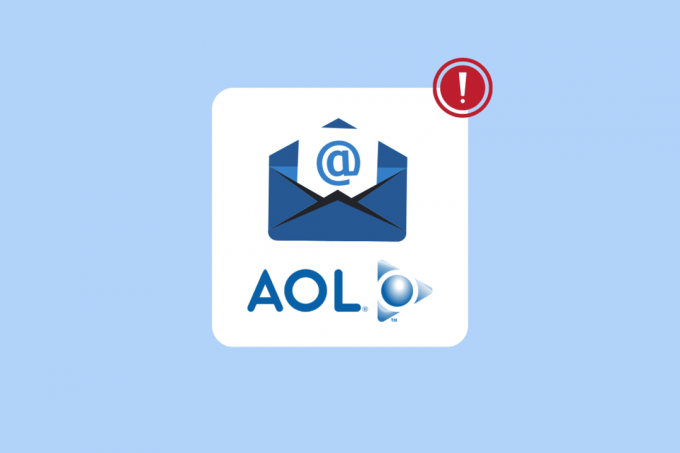
Sisukord
- Kuidas parandada AOL-i meili, mis ei tööta Androidis ja iOS-is
- Põhilised tõrkeotsingu meetodid
- Kuidas parandada AOL-i meili, mis iPhone'is ei tööta
- 1. meetod: lähtestage seadetest mitu kontot
- 2. meetod: värskendage AOL-i rakendust App Store'ist
- 3. meetod: installige iPhone'i uuesti AOL-i rakendus
- 4. meetod: värskendage iOS-i versiooni
- Kuidas parandada AOL-i meili, mis ei tööta Androidis
Kuidas parandada AOL-i meili, mis ei tööta Androidis ja iOS-is
Põhjuseid võib olla erinevaid AOL Mail ei tööta iPhone'is ja Android-seadmetes. Siin on ära toodud mõned levinumad põhjused.
- Halb võrguühendus on selle probleemi kõige levinum põhjus.
- Selle probleemi võivad põhjustada ka telefonivead ja algkäivitusprobleemid.
- Selle probleemi võib põhjustada ka AOL-i rakenduse vale laadimine teie iPhone'is või Android-seadmes.
- Selle probleemi võib põhjustada ka teie iPhone'i või Android-seadme aegunud AOL-rakendus.
- Selle probleemi võib põhjustada AOL-i rakenduse vale installimine teie iPhone'i või Android-seadmesse.
- Telefoni valed sünkroonimisseaded võivad selle probleemi põhjustada ka AOL-i rakendusega.
- Selle probleemi võivad põhjustada ka konfiguratsiooniprobleemid AOL-i rakenduse ja meilikonto vahel.
- Selle probleemi eest vastutavad ka rikutud vahemälu andmed.
- Selle probleemi võib teie seadmes põhjustada ka iOS-i või Androidi vananenud tarkvaraversioon.
Selles juhendis käsitleme meetodeid, kuidas lahendada e-posti mittetöötav probleem AOL-i rakendusega.
Märge: Kuna nutitelefonidel ei ole samad seadistusvalikud ja need erinevad tootjate lõikes, veenduge enne nende muutmist õiged seaded. Järgmised Androidi meetodid on pärit Moto G60 nutitelefoni.
Põhilised tõrkeotsingu meetodid
Järgmised on põhimeetodid, kuidas lahendada e-posti mittetöötav probleem AOL-i rakenduses nii iPhone'i kui ka Androidi seadmete jaoks.
1. meetod: võrguühenduse probleemide tõrkeotsing
Üks levinumaid põhjuseid, miks meil AOL-is ei tööta, on kehv võrguühendus. Kui teil on nõrga ja ebastabiilse võrguühenduse tõttu probleeme AOL-i rakenduses kirjade vastuvõtmisega, võiksite ruuteri ühenduse parandada või pöörduda oma Interneti-teenuse pakkuja poole. Seetõttu on esimene samm, mida peaksite kaaluma, et AOL Mail iPhone'is ja Androidis ei tööta, võrguprobleemide lahendamine.
I samm: taaskäivitage Wi-Fi ruuter
WiFi-ühenduste parandamine on üks peamisi meetodeid enamiku rakenduse probleemide lahendamiseks. Üldjuhul on AOL-i rakenduse võrgu ja rakenduste ühenduse vead põhjustatud valedest WiFi-ruuteri ühendustest. Seetõttu, kui teil on probleeme AOL-i rakenduses meilide saatmise või vastuvõtmisega, veenduge, et olete ruuteri õigesti ühendanud.
1. Vajutage nuppu Toitenupp teie WiFi-s.

2. Kui WiFi on täielikult välja lülitatud, vooluvõrgust lahti ruuterit pealülitist.
3. Oodake mõnda aega, seejärel ühendage kaabel uuesti ja sisse lülitada WiFi ruuter.
II samm: suurendage võrgu kiirust
Kui AOL-i rakenduse meiliprobleemi ei põhjustanud ruuter, võib probleemi põhjuseks olla teie Interneti-teenuse pakkuja. Võite proovida mobiilsideoperaatorilt kontrollida, kas teil on tugev Interneti-võrguühendus. Samuti veenduge, et teil oleks Interneti-teenuste kasutamiseks aktiivne mobiilse andmeside või Interneti-pakett. Kui teie Interneti-ühendus on jätkuvalt aeglane ja te ei saa aru, kuidas AOL-i meiliprobleeme lahendada, peaksite tutvuma Aeglane Interneti-ühendus? 10 võimalust Interneti kiirendamiseks!

2. meetod: taaskäivitage seade
Mõnikord võib iPhone'i või Android-seadmega seotud probleem olla, et AOL-post ei tööta iPhone'i ja Androidi puhul. See probleem võib ilmneda ka seadme ebaõige käivitamise tõttu. Õnneks ei pea te nende probleemide pärast palju muretsema ja saate lihtsalt seadme taaskäivitada või taaskäivitada. Seetõttu, kui märkate oma telefonis AOL-i rakendusega probleeme, peaksite esmalt mobiiltelefoni taaskäivitama. Kui te pole kindel, kuidas oma telefoni turvaliselt taaskäivitada, võite seda kontrollida Kuidas oma Android-telefoni taaskäivitada või taaskäivitada? ja Kuidas sundida iPhone X taaskäivitama juhendid telefonide ohutuks taaskäivitamiseks, et lahendada AOL Mail, mis Androidi probleemiga ei tööta.

Loe ka:Miks mu meilisõnum on järjekorras?
3. meetod: taaskäivitage AOL-i rakendus
Üldiselt võivad meilid, mis AOL-i rakenduses ei tööta, olla mõnede juhuslike rakenduse vigade ja tõrgete tõttu. Probleemi võib põhjustada ka AOL-i rakenduse vale laadimine. Seetõttu, kui te ei pääse AOL-rakenduses e-kirjadele juurde, on üks esimesi asju, mida saate selle parandamiseks teha, lihtsalt rakenduse taaskäivitamine. Saate rakenduse sulgeda ja oodata mõni minut, enne kui selle oma iPhone'is või Android-seadmes uuesti käivitate.
4. meetod: logige uuesti sisse AOL-i rakendusse
Kui AOL-i rakenduse taaskäivitamine ei lahenda rakendusega seotud meiliprobleeme, võite proovida seda parandada, logides uuesti sisse oma AOL-i kontole. Selle meetodi kasutamiseks peate oma kontolt välja logima ja seejärel uuesti oma kontole sisse logima.
Oma iPhone'is AOL-i rakendusse uuesti sisselogimiseks järgige neid lihtsaid samme.
1. Ava Seaded rakendus teie peal iPhone.

2. Siin puudutage nuppu Mail seadistus.
3. Nüüd valige Kontod valik.
4. Siin puudutage AOL.
5. Valige Kustuta konto valik ja vali Kustuta Minu iPhone'ist valik.
6. Lõpuks peaksite nägema uuesti sisselogimise valikut, puudutage seda ja logige uuesti oma kontole sisse.
Oma Android-nutitelefonis AOL-i rakendusse uuesti sisselogimiseks järgige neid lihtsaid samme.
1. Avatud Seaded telefoni menüüst.

2. Siin leidke ja puudutage Paroolid ja kontod.

3. Leidke oma AOL-i konto ja puudutage seda.

4. Siin puudutage Eemalda konto.

5. Lõpuks puudutage nuppu Eemalda konto toimingu kinnitamiseks.

6. Taaskäivitage seade.
7. Nüüd jälle lahti Seaded.

8. Valige Paroolid ja kontod.

9. Otsige üles ja valige Lisada konto.

10. Siin vali AOL.
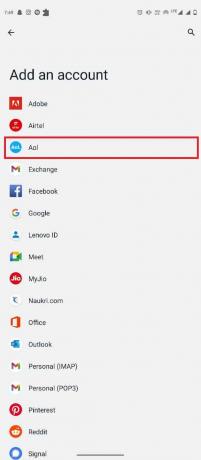
11. Nüüd sisestage oma Logi sisse volikirjad.
Loe ka:Kuidas Windows 10-s AOL Maili sisse logida
Kuidas parandada AOL-i meili, mis iPhone'is ei tööta
Mõnikord võib teil tekkida iPhone'i spetsiifilisi AOL-i probleeme. Järgmises jaotises käsitleme iPhone'i meetodeid AOL-i rakenduse probleemide lahendamiseks.
1. meetod: lähtestage seadetest mitu kontot
Kui kasutate AOL-i rakendust oma iPhone'is mitme kontoga, võib kõigist kontodest väljalogimine olla keeruline. Siiski saate oma iPhone'is mitmelt kontolt välja logida. AOL-i meiliprobleemide lahendamiseks saate järgida neid lihtsaid samme.
1. Avatud Seaded teie iPhone'is.

2. Siin navigeerige lehele AOL rakendus.
3. Siin puudutage Lähtestage kõik kontod.
Loe ka:Kuidas parandada Gmaili allkirjapiltide probleemi
2. meetod: värskendage AOL-i rakendust App Store'ist
AOL-i rakenduse meiliprobleemi võib seostada aegunud AOL-rakendusega. Kui te pole oma AOL-i rakendust pikka aega värskendanud, võib meiliprobleemide lahendamiseks olla hea mõte värskendada rakendus uusimale versioonile.
1. Ava Rakenduste pood teie iPhone'is.

2. Nüüd puudutage ekraani paremas ülanurgas ikooni profiili ikoon.

3. Siin leidke ja puudutage Värskendused.
4. Siin, leidke asukoht AOL ja värskendage rakendust.
3. meetod: installige iPhone'i uuesti AOL-i rakendus
Kui rakenduse värskendamine ei aita ja probleem jätkub teie iPhone'is, võite proovida probleemi lahendada, installides oma iPhone'i uuesti AOL-i rakenduse. Saate järgida neid lihtsaid samme, et oma iPhone'i AOL-i rakendus ohutult uuesti installida.
1. Toksake ja hoidke all AOL rakendus rakenduste teegis.
2. Nüüd vali Eemalda rakendus selle desinstallimiseks.
3. Nüüd avatud Rakenduste pood ja otsige üles AOL rakendus.

4. Lõpuks installida AOL-i rakendus.
4. meetod: värskendage iOS-i versiooni
Kui ükski eelmistest meetoditest ei lahenda AOL-i rakenduse meiliprobleemi, võite proovida seda parandada, värskendades oma iPhone'i iOS-i versiooni. iOS-i versiooni värskendamiseks järgige neid lihtsaid samme.
1. Avatud Seaded teie iPhone'is.
2. Siia navigeerige Kindral.

3. Siin vali Tarkvara värskendus.
4. Kui värskendus on saadaval, laadige see kõigi iPhone'i probleemide lahendamiseks alla.
Loe ka: Parandage Yahoo Maili tõrge 0x8019019a
Kuidas parandada AOL-i meili, mis ei tööta Androidis
Kui kasutate AOL-i rakendust Android-nutitelefonis, võite proovida AOL-i probleeme Androidi seadete abil lahendada. Järgmised meetodid aitavad teil lahendada meiliprobleeme AOL-i rakenduses.
1. meetod: lubage automaatne sünkroonimine
Üks esimesi meetodeid, mida saate proovida Android AOL-i rakenduses parandada, on automaatse sünkroonimise funktsiooni lubamine telefoni seadetes. Saate järgida neid lihtsaid samme, et lahendada meiliprobleemid AOL-i rakendusega.
1. Avatud Seaded telefoni menüüst.

2. Siia navigeerige Paroolid ja kontod.

3. Siin leidke ja puudutage AOL.

4. Nüüd puudutage Konto sünkroonimine.

2. meetod: konfigureerige uuesti AOL-i meiliseaded
Kui teie meilikonto on teie AOL-i rakendusega valesti konfigureeritud, võib teil rakenduses meilide vastuvõtmisel esineda mitmesuguseid probleeme. Selle probleemi lahendamiseks võite soovida oma AOL-i meiliseadeid ümber konfigureerida.
1. Ava AOL rakendus oma Android-telefonis.
2. Logi sisse oma konto mandaatidega.
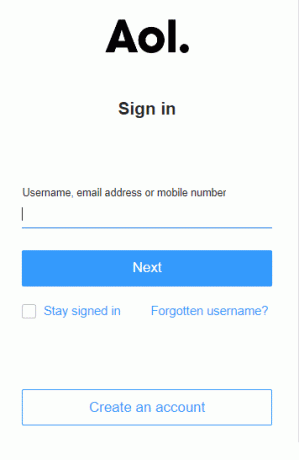
3. Nüüd navigeerige lehele Väljuva ja sissetuleva posti server seaded.
4. Siin valige Käsitsi seadistamine valik.
5. Nüüd navigeerige lehele IMAP-konto seaded.
6. Nüüd kontrollige seadeid sissetulevate kirjade jaoks allpool esitatud teabega.
- Sisestage oma IMAP-i kasutajanimi ja parool.
- Lisage Sissetulev server nagu pop.aol.com
- Lisage AOL Maili IMAP-port nagu 993.
- Lõpuks Turvalisus kui TLS/SSL.
7. Nüüd kontrollige väljaminevate kirjade sätteid allpool esitatud teabega.
- Sisestage oma SMTP kasutajanimi ja parool.
- Lisage Sissetulev server nagu smtp.aol.com
- Lisama AOL Maili SMTP port nagu 465.
- Lisama Turvalisus kui TLS/SSL.
8. Salvestage seaded ja taaskäivitage AOL-rakendus.
Loe ka:Parandage Yahoo Mail, mis ei näita enam pilte
3. meetod: värskendage AOL-i rakendust
Vananenud AOL-rakendus võib põhjustada ka erinevaid probleeme AOL-i rakendustega, näiteks AOL Mail ei tööta Androidis. Võite proovida värskendada oma seadmes olevat AOL-rakendust. Saate oma Android-telefonis AOL-i rakenduse värskendamiseks järgida neid samme.
1. Ava Google Play pood telefoni menüüst.

2. Nüüd otsige üles AOL rakendus.

3. Valige otsingutulemuste hulgast AOL.
4. Nüüd leidke ja puudutage Värskenda.
4. meetod: tühjendage AOL-i rakenduse vahemälu
Vahemälu rikutud andmed on Androidi rakendusega seotud erinevate probleemide üks levinumaid põhjuseid. Siiski saate oma Android-telefonis rakenduse vahemälu andmed tühjendada. Mõned rakendused pakuvad kasutajatele ka võimalust Androidi rakenduses endas rakenduse vahemälu tühjendada. Vahemällu salvestatud andmete eemaldamiseks saate kasutada mõlemat meetodit.
Valik I: tühjendage telefoni seadetest AOL-i rakenduse vahemälu
Saate eemaldada AOL-i rakenduse vahemälu andmed telefoni seadetest, järgides neid lihtsaid samme oma Android-telefonis.
1. Avatud Seaded telefoni menüüst.
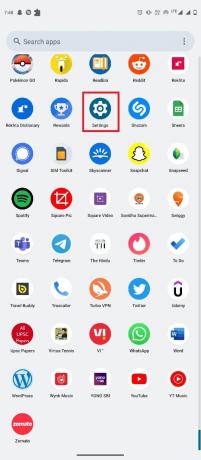
2. Siin puudutage Rakendused.

3. Nüüd puudutage Vaadake kõiki rakendusi.
4. Siin leidke ja valige AOL rakendus.

5. Nüüd vali Salvestusruum ja vahemälu.

6. Lõpuks puudutage nuppu Tühjenda vahemälu.

Loe ka:22 parimat võltsitud meiliaadresside generaatorit
II valik: tühjendage AOL-i rakenduse vahemälu
AOL on üks väheseid rakendusi, mis võimaldab tühjendada rakenduse vahemälu rakendusest endast. Vahemälu andmete eemaldamiseks AOL-i rakendusest saate järgida neid lihtsaid samme.
1. Ava AOL rakendus telefoni menüüst.

2. Leidke ja puudutage Rohkem ekraani paremast alanurgast ja seejärel valige Seaded.
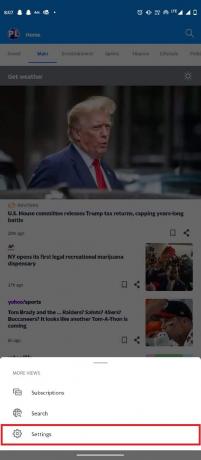
3. Siin leidke ja puudutage Tühjenda vahemälu.

4. Lõpuks klõpsake nuppu Tühjenda vahemälu vahemällu salvestatud andmete eemaldamiseks.

5. meetod: värskendage Androidi versiooni
Kui ükski eelmistest meetoditest ei tööta ja teil on sama probleem, võite proovida oma seadmes Androidi versiooni värskendada. Lugege meie juhendit edasi 3 võimalust oma Android-telefoni värskenduste kontrollimiseks.

6. meetod: installige uuesti AOL-i rakendus
Kui eelmised meetodid ei aidanud ja teil on sama probleem, võite proovida probleemi lahendada, installides uuesti AOL-i rakenduse.
1. Toksake ja hoidke all AOL rakendus ikooni.
2. Lohistage see jaotisesse Desinstalli, ja visake see maha.

3. Puudutage nuppu Okei toimingu kinnitamiseks.

4. Nüüd avage Google Play pood.

5. Otsige üles AOL rakendus.

6. Valige otsingutulemustest AOL-i rakendus.
7. Nüüd puudutage Installige.

Loe ka:Kuidas muuta Slacki e-posti aadressi
Korduma kippuvad küsimused (KKK)
Q1. Mis on AOL-i rakendus?
Ans. AOL rakendus on üks kuulsamaid uudiste ja ilmateate rakendusi. AOL võimaldab teil ka rakenduses e-kirju saata ja vastu võtta.
Q2. Miks ma ei näe AOL-i rakenduses uusi e-kirju?
Ans. Sellel, miks uued meilid AOL-i rakenduses ei kuvata, võib olla mitu põhjust, näiteks halb internet või rakenduse vead.
Q3. Kuidas parandada meili, mis AOL-i rakenduse probleemide korral ei tööta?
Ans. Selle probleemi lahendamiseks võite proovida mõnda tõhusat meetodit, näiteks tühjendada rakenduse vahemälu või installida AOL-rakendus uuesti.
Q4. Kas ma saan oma iPhone'i installida AOL-i rakenduse?
Ans. Jah, AOL-i rakenduse saab installida iPhone'i, et saada uusimaid uudiseid ja ilmateateid.
K5. Kuidas värskendada oma iPhone'is iOS-i versiooni?
Ans. Võite proovida värskendada iOS-i versiooni, et lahendada oma iPhone'i erinevaid probleeme. Peate lihtsalt navigeerima oma iPhone'i seadme üldiste sätete juurde.
Soovitatav:
- 9 parimat viisi, kuidas süsteem ei leia Windows 10 määratud teed
- Parandage Facebooki sisselogimiskoodi probleem
- Kuidas lõpetada AOL-i eest maksmine, kuid säilitada e-kiri
- Kuidas taastada oma vana AOL-i e-posti aadress
Loodame, et see juhend oli teile kasulik ja suutsite seda parandada AOL Mail ei tööta probleem. Andke meile teada, milline meetod teie jaoks kõige paremini toimis. Kui teil on meie jaoks ettepanekuid või küsimusi, andke meile kommentaaride jaotises teada.



